Hoe om deursigtige agtergronde te skep deur Pixlr te gebruik
Dit is algemeen om `n deursigtige agtergrond te hê wanneer jy met lae werk of iets op die web laai. Daar is foto-redigering sagteware, maar nie baie mense kan Photoshop of enige ander professionele redakteur bekostig nie. Gelukkig is daar `n maklike en gratis manier om deursigtige agtergronde te skep sonder dat jy jouself moet stres.
stappe

1
Begin die Pixlr webtoepassing. Van hier af kies "Skep `n nuwe prent". Vul die inligting in en maak seker dat jy die boks in die onderste linkerhoek wat sê, merk "deursigtige".

2
Gaan na die afdeling "laag" en kies "Maak prent oop as `n laag". Van hier af kies jy die prentjie wat jy wil hê.

3
Klik op die "Wand" instrument en klik op `n gebied om dit te verwyder. U kan ook die lasso-instrument gebruik indien die "Wand" -gereedskap nie akkuraat is nie.

4
Sodra jy `n gebied gekies het om te verwyder, plaas die wyser oor "wysig" en kies "sny". Dit sal die gebied wat u gekies het met die muur of die lus verwyder.

5
Herhaal die proses totdat u klaar is met die verwydering van die ongewenste areas.

6
Stoor jou prent Maak seker dat jy dit stoor as PNG. Dit is die enigste een wat met transparante werk. As jy die prent as JPG stoor, sal die deursigtige area swart vertoon.
Deel op sosiale netwerke:
Verwante
 Hoe om die Xbox 360 aan te sluit op die rekenaar
Hoe om die Xbox 360 aan te sluit op die rekenaar Hoe om HTTP `Verboden fout 403 `in Internet Explorer op te los
Hoe om HTTP `Verboden fout 403 `in Internet Explorer op te los Hoe om op `n Mac te druk
Hoe om op `n Mac te druk Hoe om `n PDF van baie bladsye met Adobe Photoshop skoon te maak
Hoe om `n PDF van baie bladsye met Adobe Photoshop skoon te maak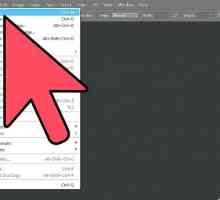 Hoe om deursigtigheid in Photoshop by te voeg
Hoe om deursigtigheid in Photoshop by te voeg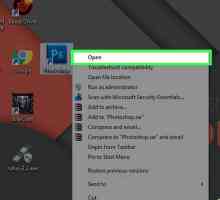 Hoe om die agtergrondkleur in Photoshop te verander
Hoe om die agtergrondkleur in Photoshop te verander Hoe om die agtergrond in Adobe Illustrator te verander
Hoe om die agtergrond in Adobe Illustrator te verander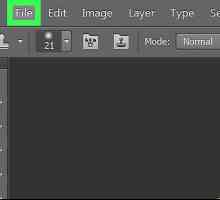 Hoe om `n laagmasker in Photoshop te skep
Hoe om `n laagmasker in Photoshop te skep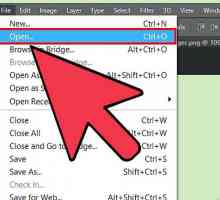 Hoe om lae in Photoshop te ontsluit
Hoe om lae in Photoshop te ontsluit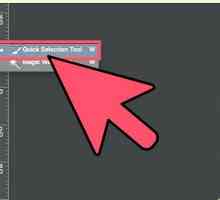 Hoe om die agtergrond van `n prent te verwyder met behulp van Photoshop CS6
Hoe om die agtergrond van `n prent te verwyder met behulp van Photoshop CS6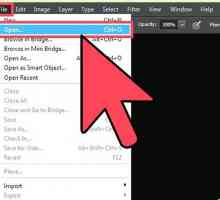 Hoe om die agtergrond van `n prent te verwyder
Hoe om die agtergrond van `n prent te verwyder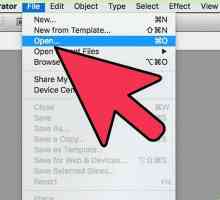 Hoe om agtergronde in Adobe Illustrator te verwyder
Hoe om agtergronde in Adobe Illustrator te verwyder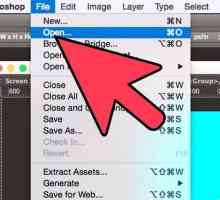 Hoe om prente saam te voeg
Hoe om prente saam te voeg Hoe om jаvascript in Internet Explorer aan te skakel
Hoe om jаvascript in Internet Explorer aan te skakel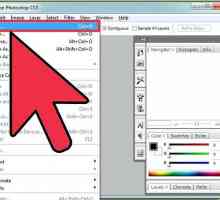 Hoe om `n collage in Photoshop te maak
Hoe om `n collage in Photoshop te maak Hoe om kleure in Photoshop te pas
Hoe om kleure in Photoshop te pas Hoe om die Pixlr Express-program op jou Android te installeer
Hoe om die Pixlr Express-program op jou Android te installeer Hoe om van 10 tot 20 in Engels te tel
Hoe om van 10 tot 20 in Engels te tel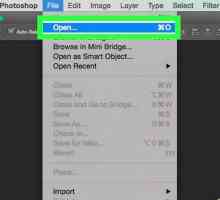 Hoe om `n eenvoudige skaduwee met Photoshop CS3 te skep
Hoe om `n eenvoudige skaduwee met Photoshop CS3 te skep Hoe om die Pixlr aanlyn beeldredakteur te gebruik
Hoe om die Pixlr aanlyn beeldredakteur te gebruik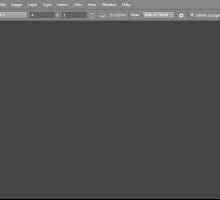 Hoe om agtergronde in Adobe Photoshop te skep
Hoe om agtergronde in Adobe Photoshop te skep
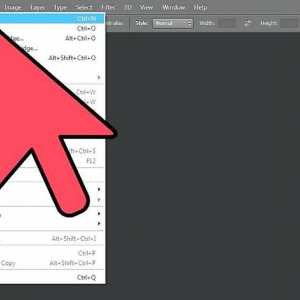 Hoe om deursigtigheid in Photoshop by te voeg
Hoe om deursigtigheid in Photoshop by te voeg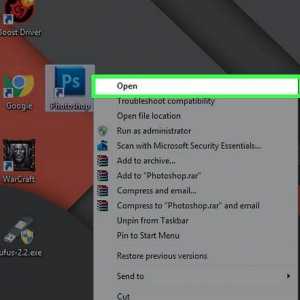 Hoe om die agtergrondkleur in Photoshop te verander
Hoe om die agtergrondkleur in Photoshop te verander Hoe om die agtergrond in Adobe Illustrator te verander
Hoe om die agtergrond in Adobe Illustrator te verander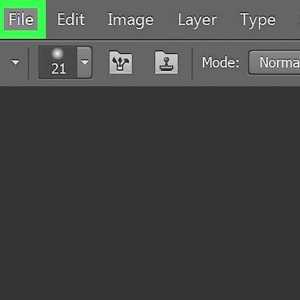 Hoe om `n laagmasker in Photoshop te skep
Hoe om `n laagmasker in Photoshop te skep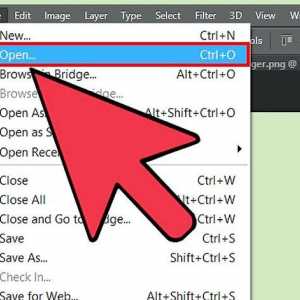 Hoe om lae in Photoshop te ontsluit
Hoe om lae in Photoshop te ontsluit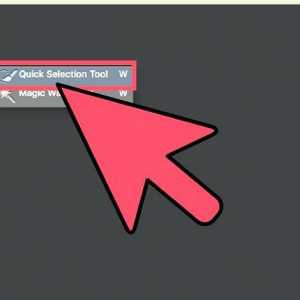 Hoe om die agtergrond van `n prent te verwyder met behulp van Photoshop CS6
Hoe om die agtergrond van `n prent te verwyder met behulp van Photoshop CS6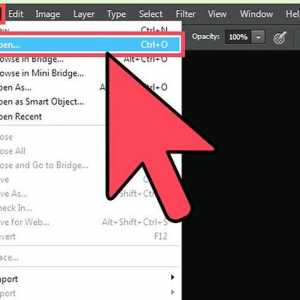 Hoe om die agtergrond van `n prent te verwyder
Hoe om die agtergrond van `n prent te verwyder